Dans ce tutoriel, nous nous intéressons à l' onglet Animation des outils de développement de Chrome. Cette fonction est particulièrement utile si tu travailles avec des animations et des transitions CSS ou si tu souhaites examiner des animations existantes. Tu apprendras comment analyser en détail et optimiser les animations afin d'améliorer leurs performances en ajustant les fonctions de synchronisation et les propriétés. Passons ensemble en revue les différentes étapes.
Principales conclusions
- L'onglet Animation offre une représentation visuelle des animations CSS.
- Tu peux examiner en détail le déroulement de l'animation et l'adapter.
- Des modifications dans le timing et les propriétés des animations peuvent améliorer considérablement les performances.
Instructions pas à pas
Tout d'abord, ouvre les Chrome Developer Tools. Pour ce faire, appuie sur la touche F12 ou clique avec le bouton droit de la souris sur la page web et sélectionne « Examiner ».
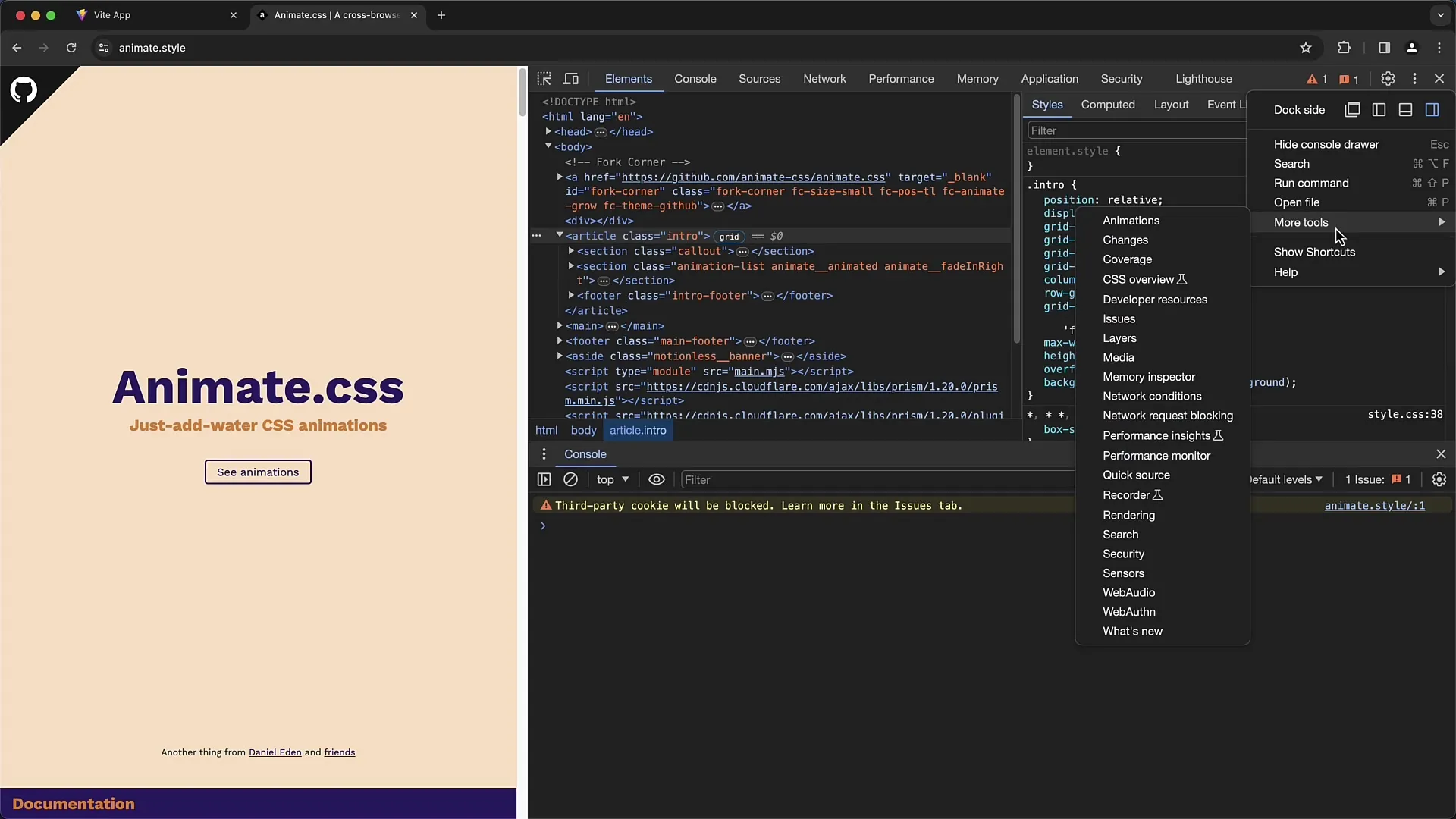
Une fois que les outils de développement se sont ouverts, navigue jusqu'à l'onglet « Animations », qui se trouve dans le menu « Outils ». Clique dessus pour activer l'onglet Animations.
Tu te trouves maintenant sur une page avec une animation en cours. Dans notre exemple, nous utilisons la page « animatestyle ». Recharge la page pour observer l'animation qui sera visible au moment où elle apparaîtra à l'écran.
Dès que la page est rechargée, tu peux voir l'animation qui a sauté depuis le haut. L'onglet Animation te montre alors l'animation en cours de déroulement dans une boucle.
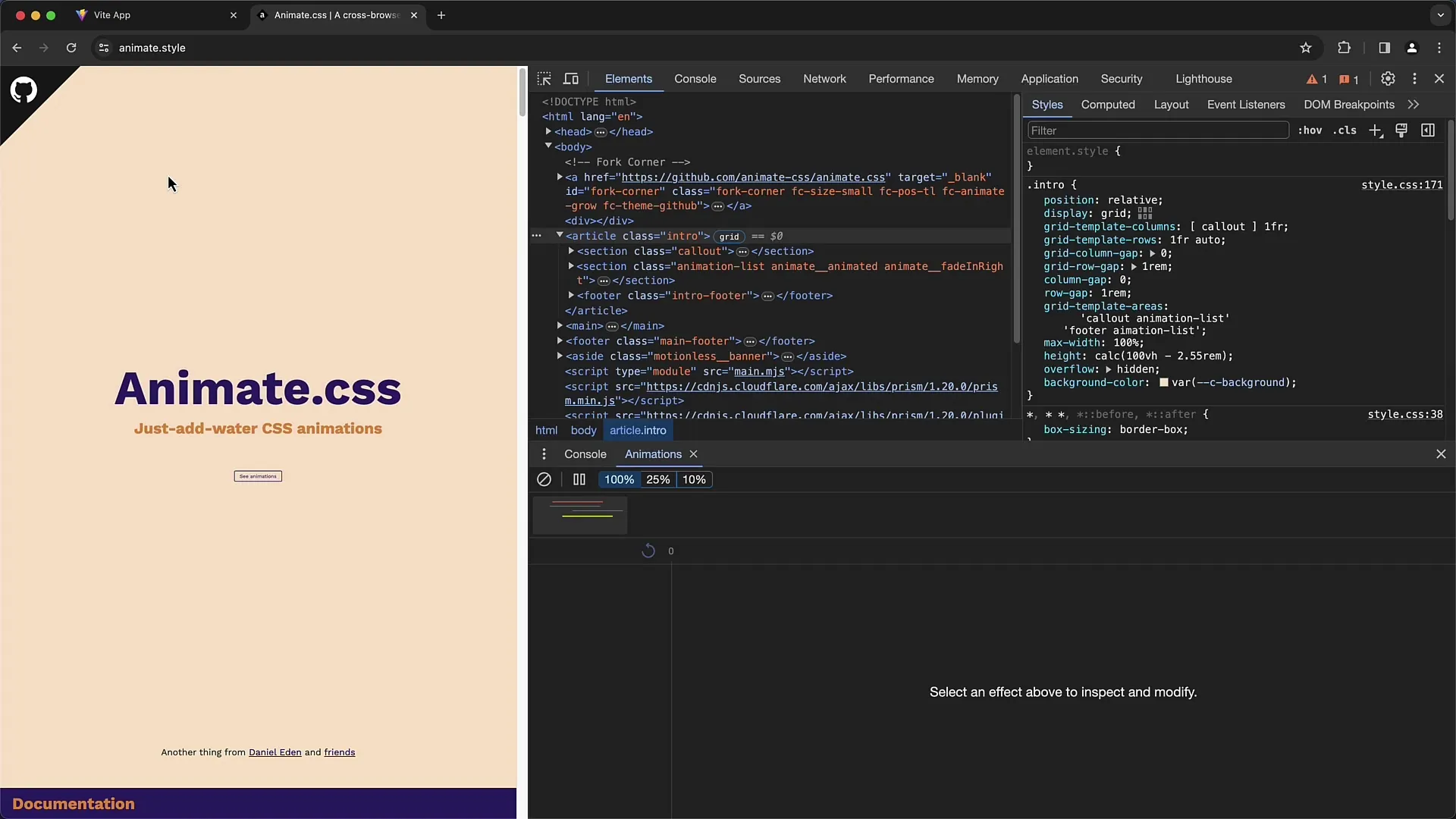
Si tu passes la souris sur l'animation, elle est lue en boucle. Clique sur l'affichage dans l'onglet Animation pour voir l'animation en détail.
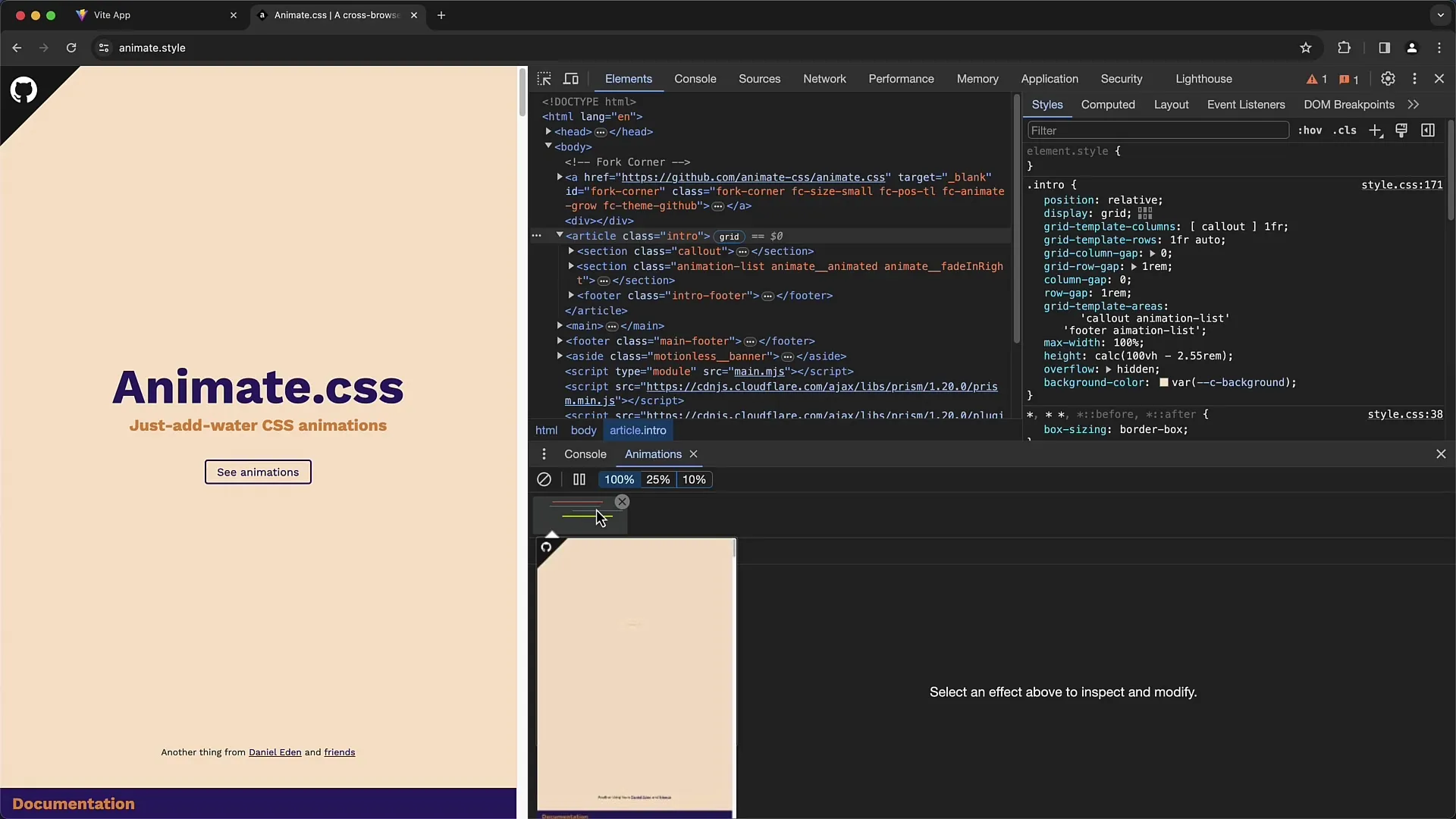
Un élément important de l'onglet Animation est le marqueur, que tu peux utiliser pour analyser l'état de l'animation. Déplace ce marqueur pour voir où commencent et se terminent les différentes animations et transitions, et pour observer les courbes correspondantes.
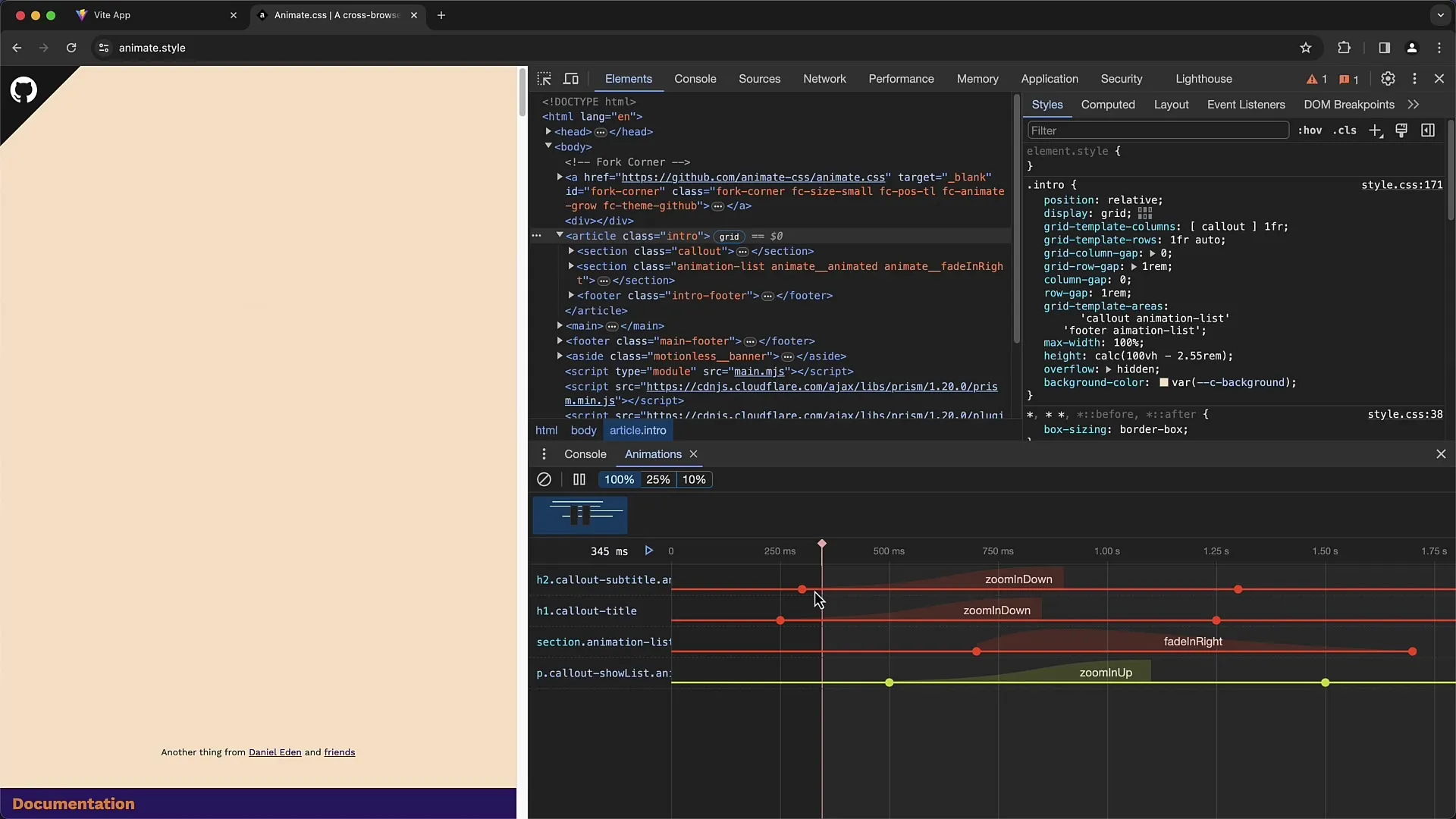
Si tu observes une animation spécifique - dans cet exemple « zoom in down » - tu peux voir les détails de l'animation. Il est possible d'identifier différents points de l'animation et de voir comment ils évoluent.
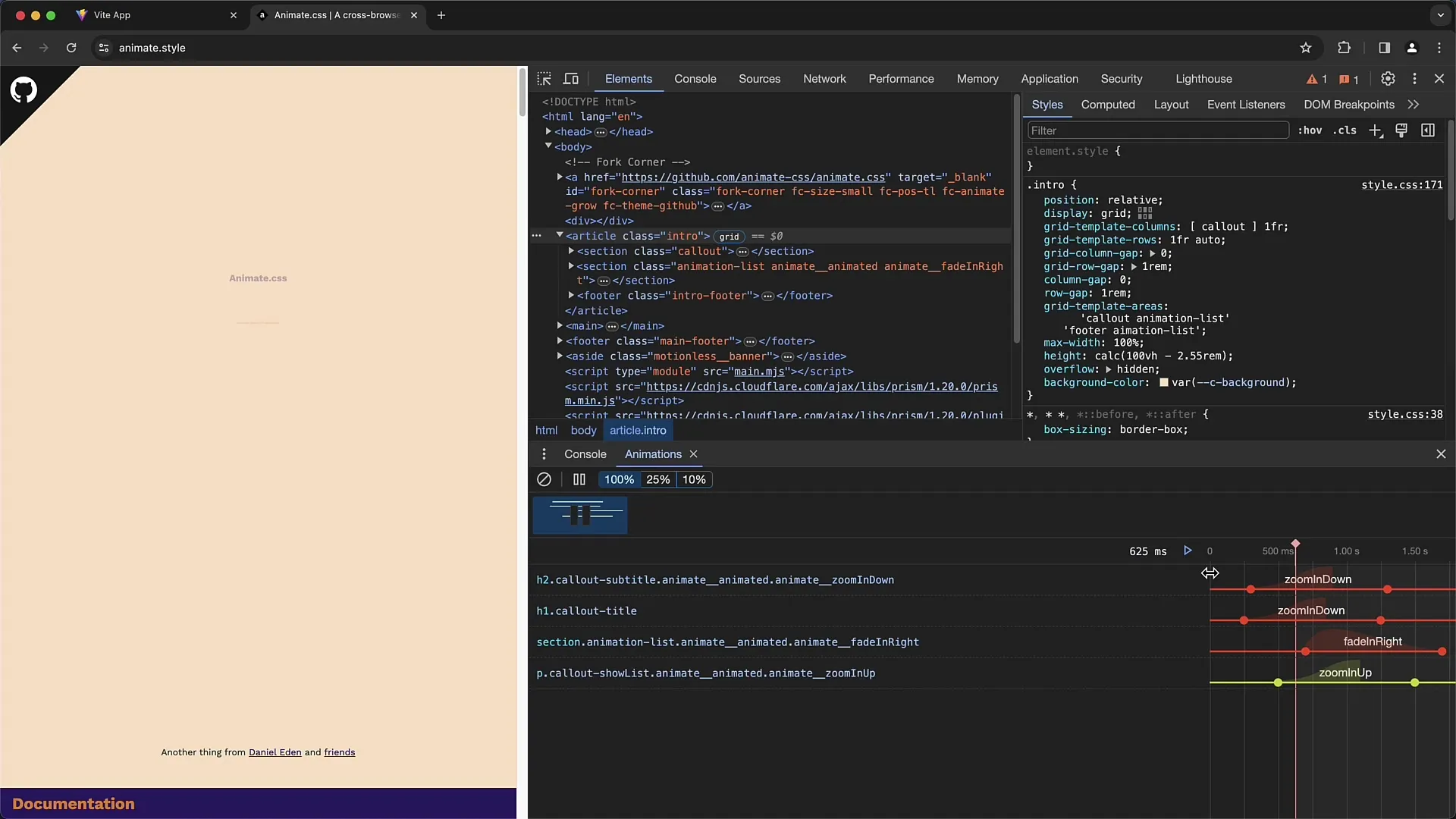
Tu as également la possibilité d'ajuster directement l'animation. Par exemple, tu peux faire glisser le marqueur vers l'avant pour voir à quoi ressemble l'animation lorsque tu y apportes des modifications.
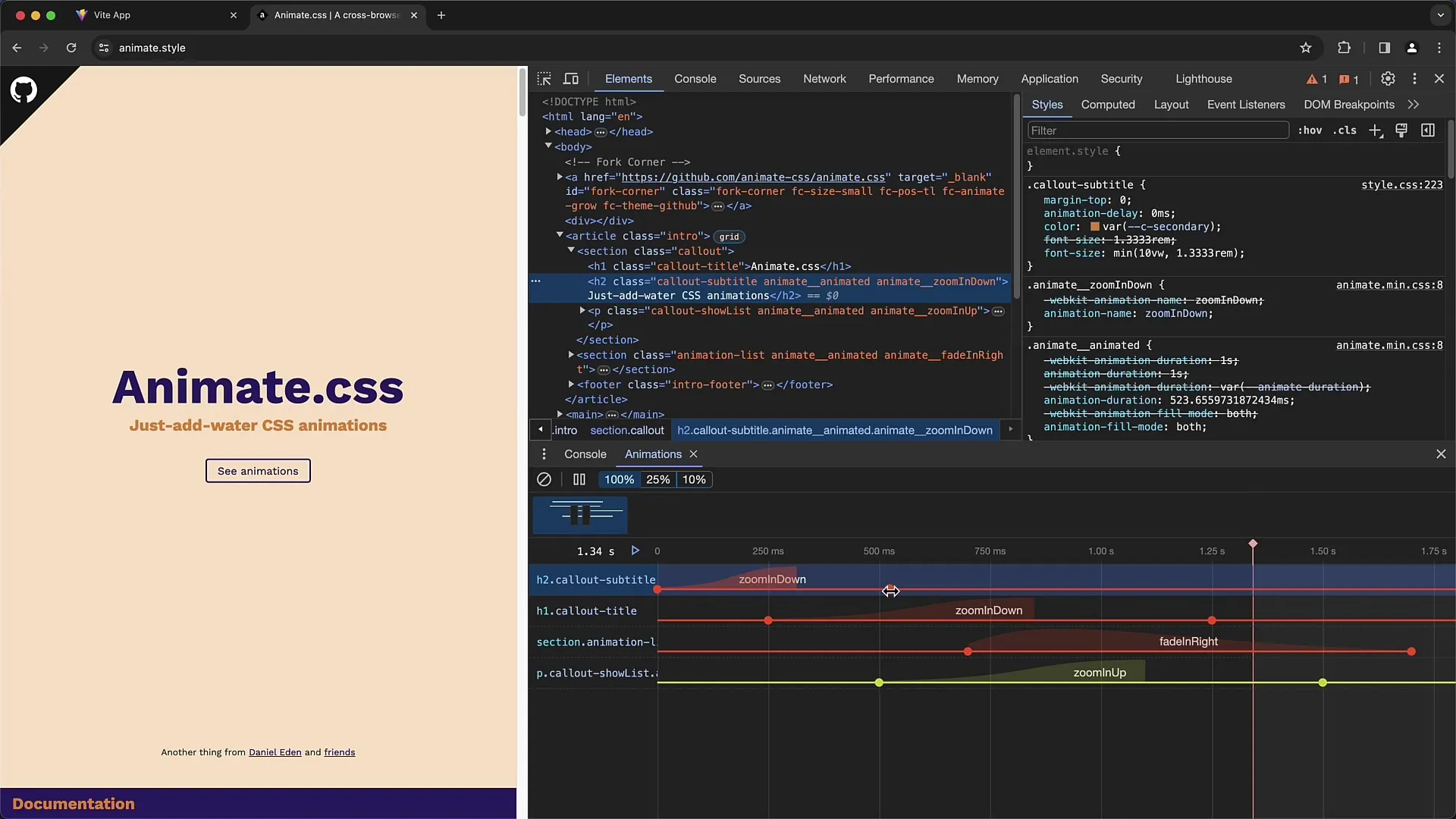
Ces ajustements t'aident à avoir une idée des effets que pourrait avoir une modification dans le déroulement de l'animation et dans les propriétés.
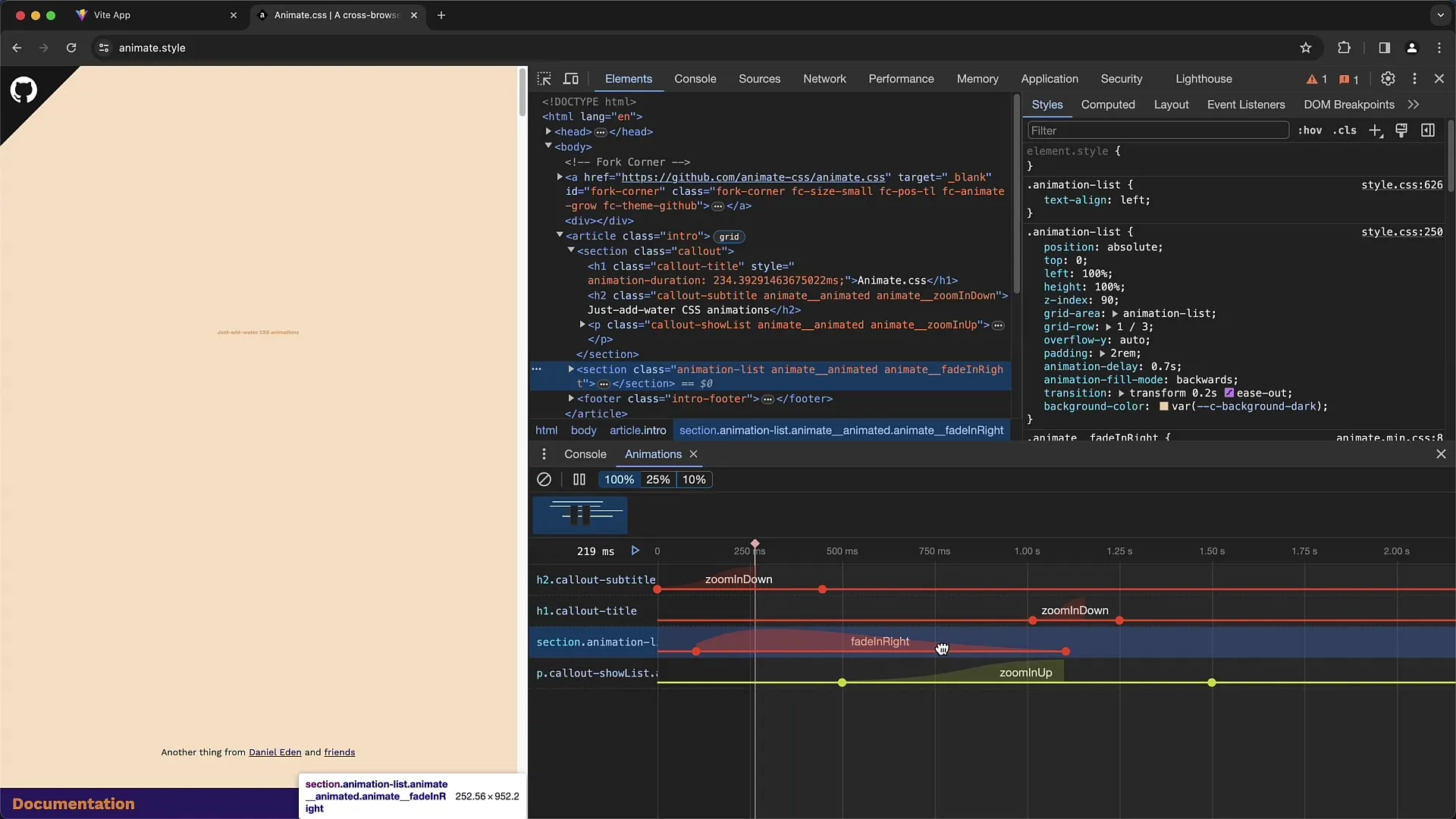
Pour modifier la vitesse de lecture, tu peux utiliser les pourcentages fournis dans l'onglet Animation. Un bouton de lecture te permet de vérifier l'animation adaptée depuis le début.
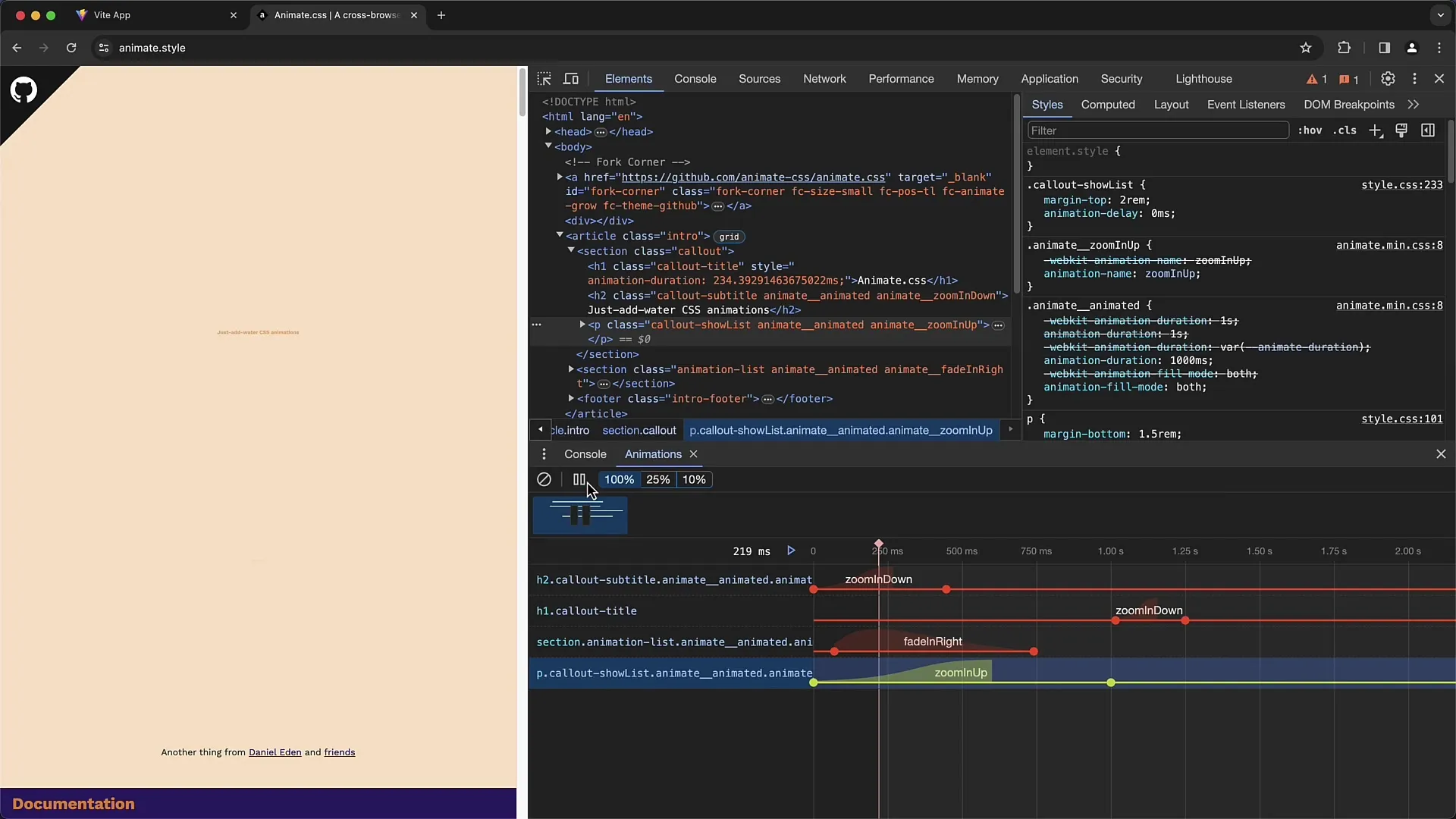
Si tu es satisfait des modifications apportées, recharge la page pour voir si les animations d'origine ou les animations que tu as modifiées sont chargées.

L'onglet Animation est particulièrement précieux si tu souhaites examiner les animations en détail afin d'effectuer éventuellement des ajustements qui amélioreront le résultat final.
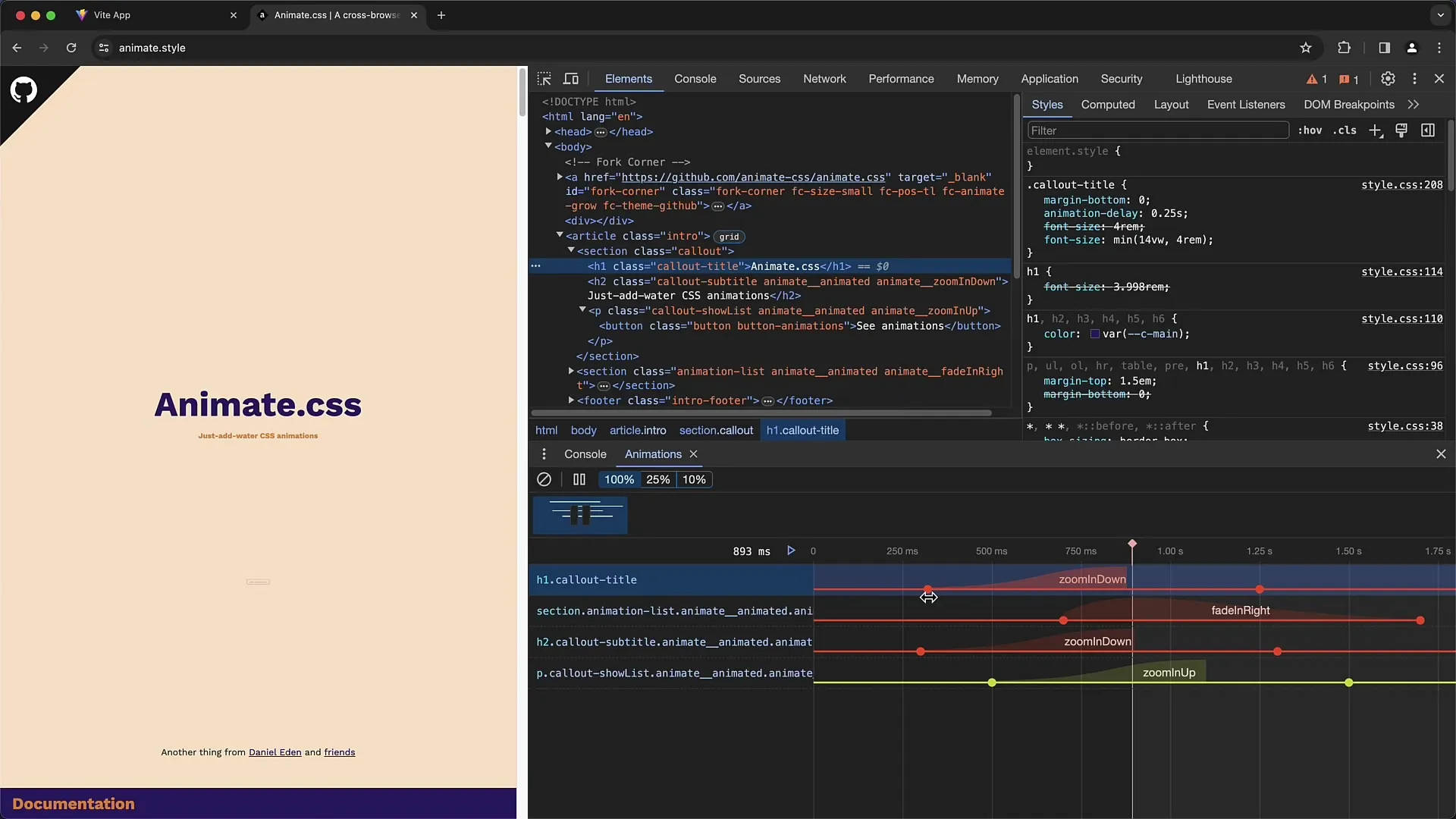
Un coup d'œil sur la « durée de l'animation » te donne par exemple un aperçu rapide de la durée de ton animation. En cliquant sur la durée, tu peux identifier la section spécifique dans laquelle l'animation est réglée.
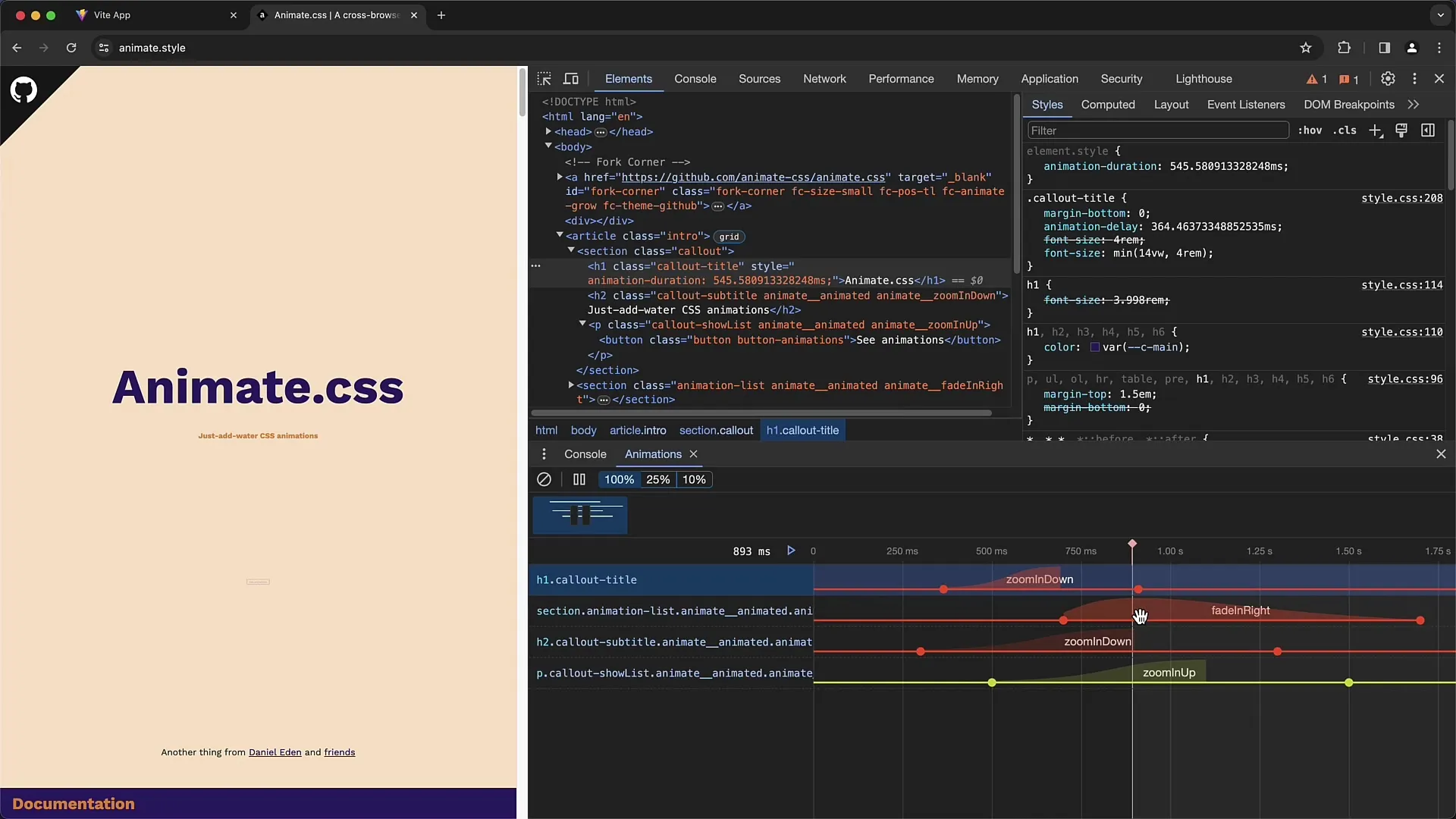
Grâce à de telles adaptations, l'onglet Animation permet de régler finement les animations. Tu peux copier le code CSS des animations pour l'utiliser plus tard dans tes propres feuilles de style.
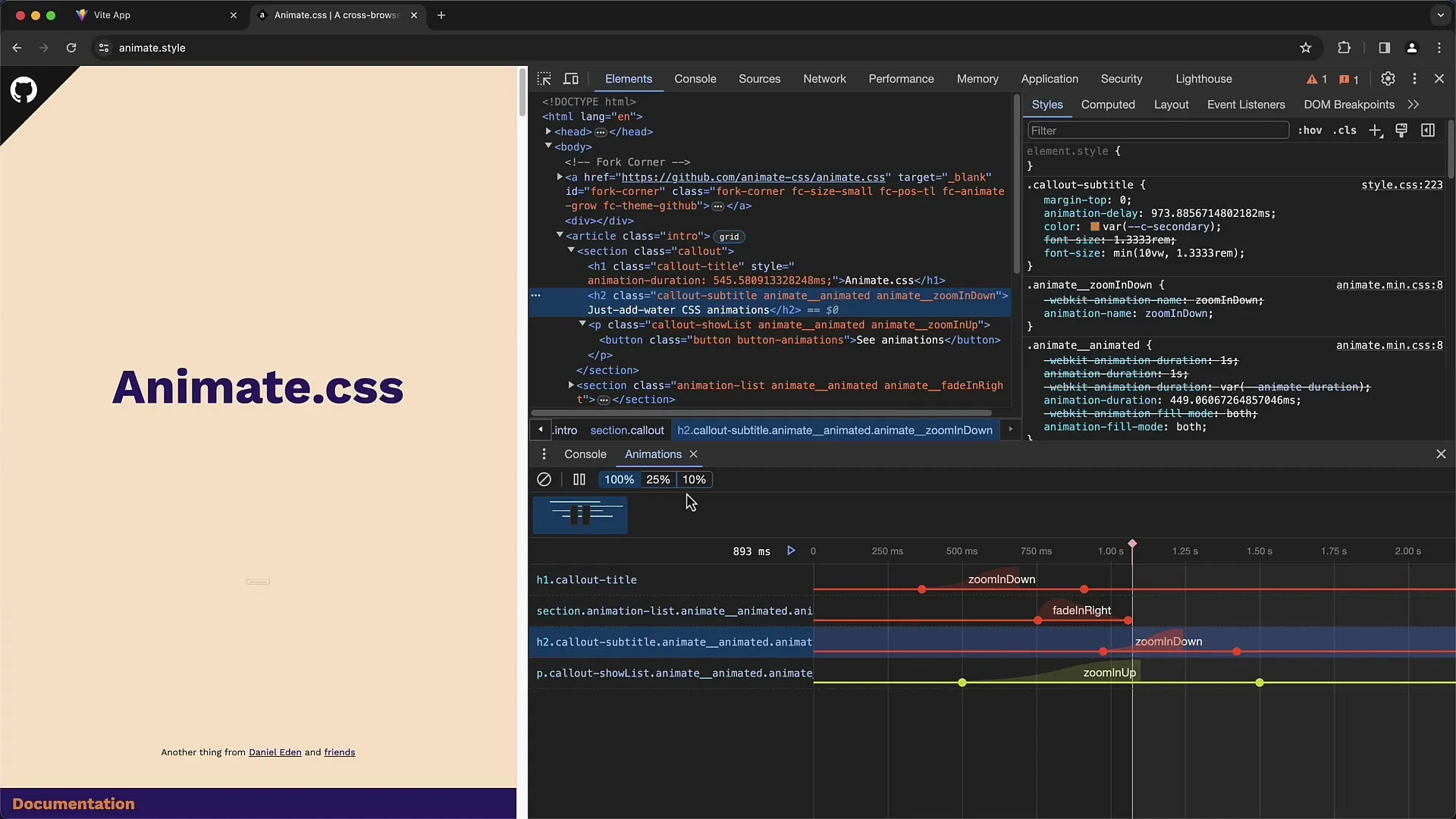
C'était une introduction complète à l'onglet Animation des outils pour développeurs de Chrome.
Résumé
Dans ce tutoriel, tu as appris à analyser et à personnaliser les animations CSS dans l'onglet Animations des Chrome Developer Tools. Nous avons parcouru les étapes nécessaires pour visualiser les animations, modifier leurs paramètres et optimiser leurs performances.
Questions fréquentes
Quelle est la fonction de l'onglet Animation dans Chrome Developer Tools ?L'onglet Animation te permet d'analyser et d'ajuster en détail les animations CSS.
Comment puis-je lire les animations dans l'onglet Animations ?Tu peux lire les animations à l'aide d'un bouton de lecture et utiliser le marqueur pour naviguer dans le déroulement temporel.
Puis-je apporter des modifications aux animations ?Oui, tu peux adapter les propriétés de l'animation pour en modifier l'apparence et le rythme.
Comment copier les animations personnalisées ?Tu peux copier le code CSS directement depuis l'onglet Animation et le coller dans tes propres feuilles de style.


